Les applications de nos téléphones portables, qu'elles soient Android or iPhone, recevez différentes mises à jour au fil du temps. Non seulement pour améliorer les petits bugs, mais aussi pour ajouter de nouvelles fonctionnalités. Mais si vous faites partie de ces utilisateurs qui ne savent pas comment les mettre à jour, vous êtes au bon endroit.
Si vous venez de sortir un autre smartphone et que vous avez une autre boutique d'applications totalement différente, nous vous expliquerons ici comment vous pouvez maintenir à jour les applications de votre téléphone. Vous pouvez même les mettre à jour s'ils restent hors du magasin, car il existe un bon moyen de les mettre à jour manuellement. Bien que le plus simple soit toujours d'activer le mise à jour automatique des applications . Mais, tout dépendra de chacun.

Depuis la boutique d'applications
Le moyen le plus clair et le plus rapide de maintenir à jour toutes ces applications sur nos appareils mobiles sera grâce au magasin de logiciels du téléphone. Nous serons donc face à quatre magasins : Google Play , App Store , Galaxy Store et Galerie d'applications . Ainsi, nous vous invitons à voir comment vous pouvez mettre à jour les applications mobiles.

google jeu
Le premier, que tous les utilisateurs d'Android connaîtront, est Google Play, plus que tout, car il est préinstallé sur les smartphones dotés de ce système d'exploitation. De plus, c'est le magasin de logiciels officiel de Google et, bien que ce ne soit pas le seul magasin disponible, c'est le principal.
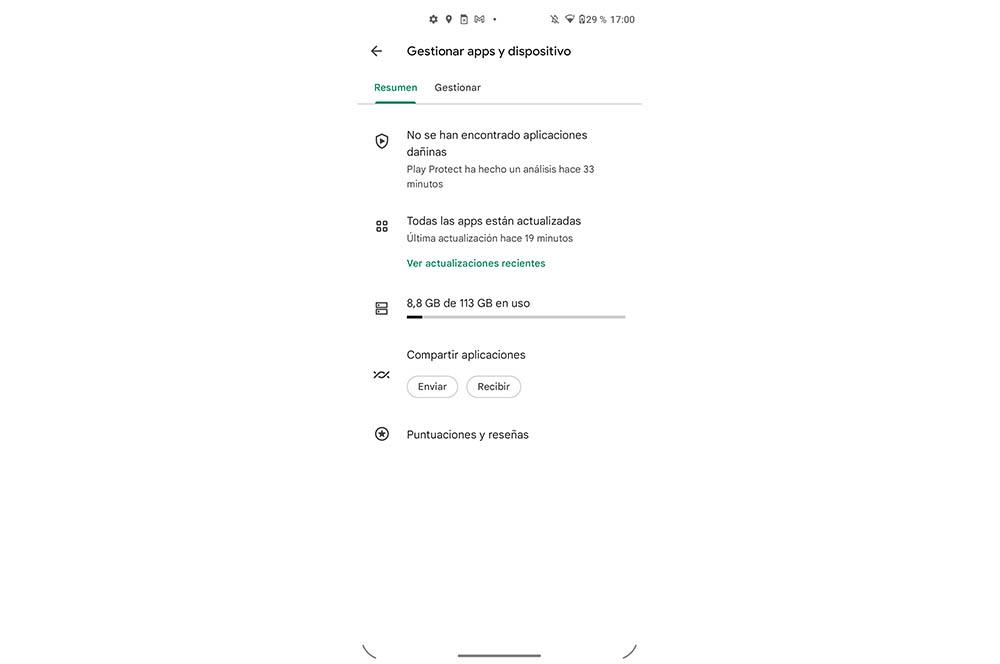
Par conséquent, ce magasin se charge de vérifier lui-même les mises à jour. C'est pourquoi vous découvrirez seulement qu'il y a mises à jour disponibles pour une certaine application avec une notification. Cependant, vous pouvez toujours être celui qui recherche les mises à jour manuellement. Pour ce faire, nous devrons ouvrir Google Play, accéder à son menu et entrer votre profil> Gérer les applications et l'appareil. Dans cette section, vous verrez s'il y a des mises à jour à ce moment-là, ou si les différents logiciels de votre smartphone sont à jour.
Galaxy Store
Samsung les mobiles ont leur propre magasin de logiciels, en plus de celui de Google, plus précisément appelé Galaxy Store, anciennement connu sous le nom de Galaxy Apps. Ce magasin nous servira pour différentes applications spécifiques du constructeur coréen. Par conséquent, pour avoir la nouvelle version d'un certain logiciel, nous devons entrer dans le Galaxy Store et toucher le bouton de menu pour entrer dans ma page .
Dans cette section, nous trouverons la fonction pour aller à Mettre à jour, dans laquelle un numéro sera affiché à côté si nous en avons en attente. Sinon, le processus sera pratiquement identique à celui de Google Play.
app store
Dans le cas de l'iPhone, la même chose se produira que dans Google Play. Ils seront toujours mis à jour si nous avons activé l'option automatique. Sinon, nous devrons le faire nous-mêmes quand nous le voudrons. Pour ce faire, nous devrons accéder au App Store sur l'iPhone puis cliquez sur l'icône utilisateur en haut à droite de l'écran de votre smartphone.
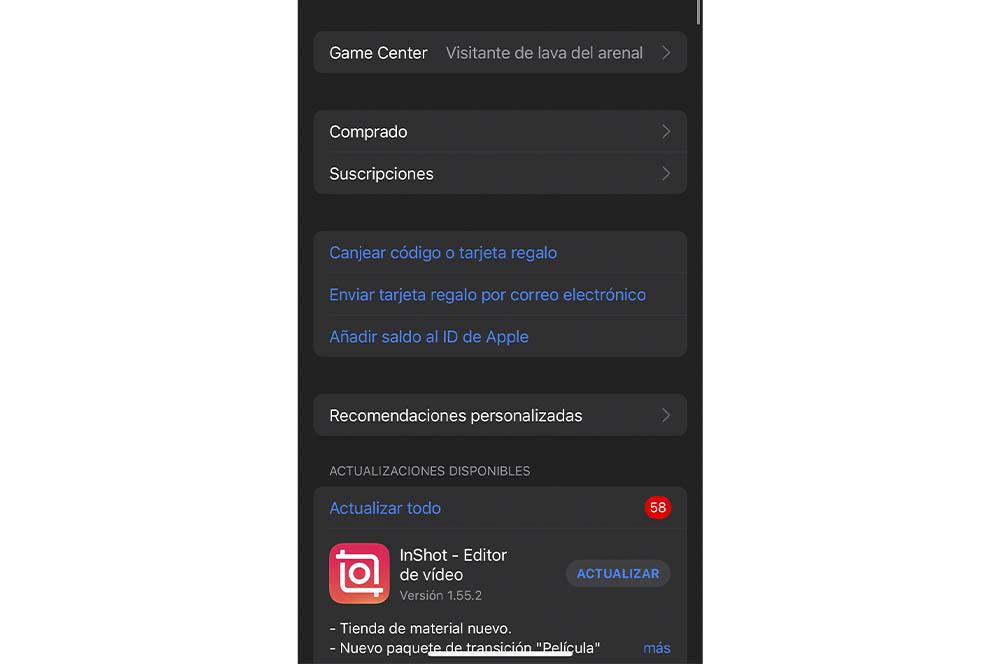
Ensuite, vous entrerez dans le menu de votre compte. À l'intérieur ici, vous devrez faire défiler jusqu'à ce que vous trouviez la section Mises à jour disponibles. Dans ce cas, vous pouvez choisir si vous y allez un par un. En revanche, si vous souhaitez mettre à jour toutes les applications, la fonction 'Tout mettre à jour' apparaîtra en haut. Le processus de mise à jour massive démarreront immédiatement et vous devez savoir que pendant cette période, vous ne pourrez exécuter aucun type d'application, devant attendre quelques secondes avant de pouvoir les utiliser à nouveau.
AppGallery
Non seulement Samsung a son propre répertoire, comme Huawei a également une galerie d'applications. Un magasin qui a été sur ses smartphones pendant un certain temps, bien qu'ils aient commencé à pousser plus fort après que les États-Unis ont opposé leur veto à la société chinoise. Aussi, le processus de mise à jour est rapide . Pour ce faire, nous allons entrer dans le magasin puis accéder à l'onglet Gestion, dans la barre inférieure. De plus, s'il y a une pente, elle sera également indiquée par un petit cercle rouge. De là, nous pouvons commencer à télécharger les nouvelles versions des différents logiciels de notre téléphone avec EMUI.
les mises à jour automatiques
Si vous ne voulez pas avoir à chercher vous-même les nouvelles versions, vous pouvez toujours activer une fonction qui permettra de les mettre à jour automatiquement sur votre mobile . En d'autres termes, le téléphone le fera tout seul pour que nous n'ayons à nous inquiéter à aucun moment. De plus, pour tous ces magasins, ce sera similaire. Cependant, il est clair que le processus d'activation de cette fonctionnalité changera un peu.
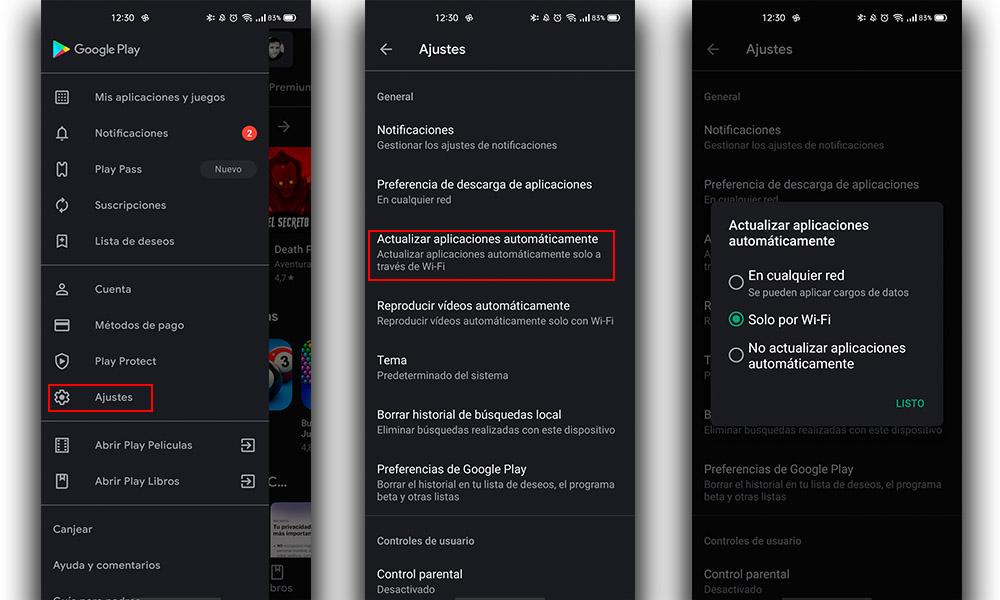
Si vous souhaitez le faire pour votre appareil mobile Android, accédez à Google Play. Ensuite, ouvrez le menu des options en appuyant sur votre profil et appuyez sur Paramètres. Ensuite aller à Réseau Préférences > Mise à jour automatique des applications : Sur n'importe quel réseau, Par Wi-Fi uniquement ou Ne pas mettre à jour automatiquement les applications.
Pour activer ce même mode dans l'App Store, il faut aller dans Paramètres> App Store> Activer l'App Actualités option. Ici, vous pouvez choisir d'utiliser également les données mobiles, en plus de l'iPhone qui nous demande toujours si nous voulons le télécharger sur le téléphone ou non.
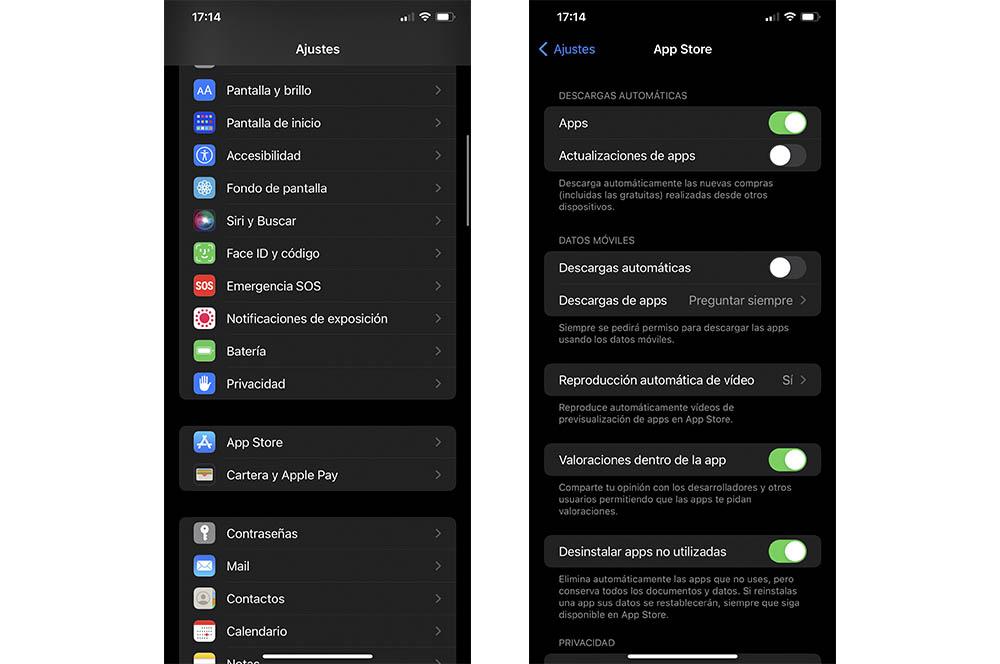
Avec Galaxy Store, cela ne variera pas beaucoup de Google Play, mais pour l'activer, nous devrons entrer dans la boutique Samsung> cliquer sur les trois barres dans le coin supérieur gauche> toucher l'icône en forme d'engrenage> Activer la fonction de mise à jour automatique. Ici, nous pouvons également choisir si nous voulons utiliser uniquement le Wi-Fi, ou les deux connexions.
Enfin, c'est au tour de l'App Gallery. Dans ce cas, nous devrons entrer dans votre magasin et aller dans la section Gestion. Ensuite, nous cliquerons sur Mises à jour > Nous activerons l'option de mise à jour automatique via Wi-Fi.
Mise à jour manuelle (APK)
Mettre à jour des applications depuis un store est le moyen le plus simple qui existe, mais on peut aussi trouver manuellement une version plus récente d'une application grâce à un fichier APK. Cependant, pour ces utilisateurs d'iPhone, la mauvaise nouvelle est que nous ne pourrons pas télécharger ces packages sous forme APK , puisqu'ils ne sont pas compatibles avec iOS. Par conséquent, nous ne pouvons que sur Android.
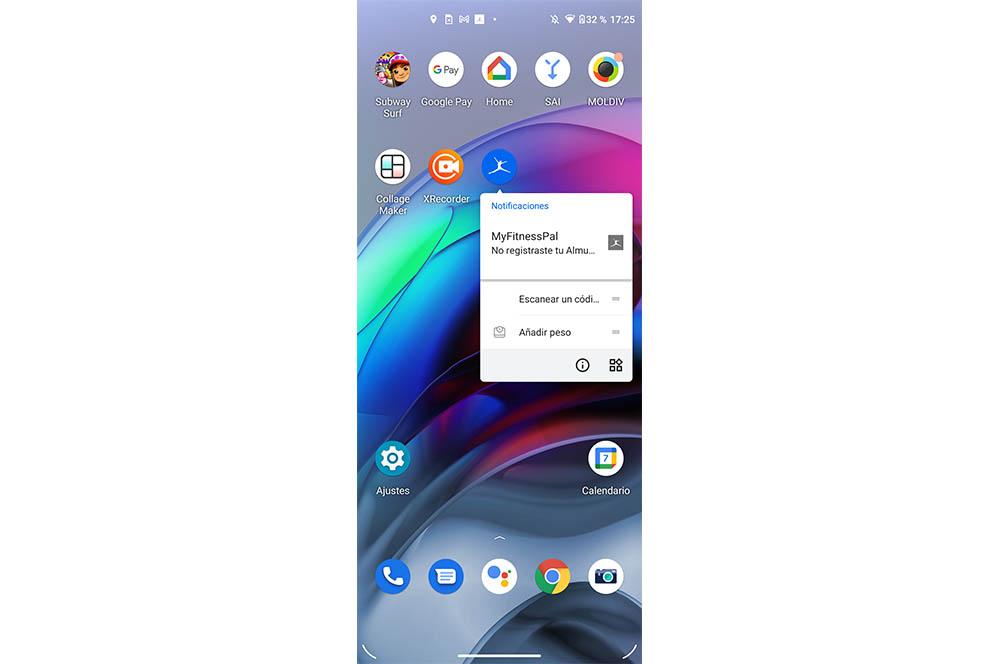
Un autre problème ici est que nous devrons vérifier manuellement la version dont nous disposons et en télécharger une plus récente. Le moyen le plus rapide consiste à appuyer longuement sur une application > appuyez sur l'icône « i » (informations) > Avancé. Ensuite, nous devrons glisser vers le bas pour trouver la version de l'application.
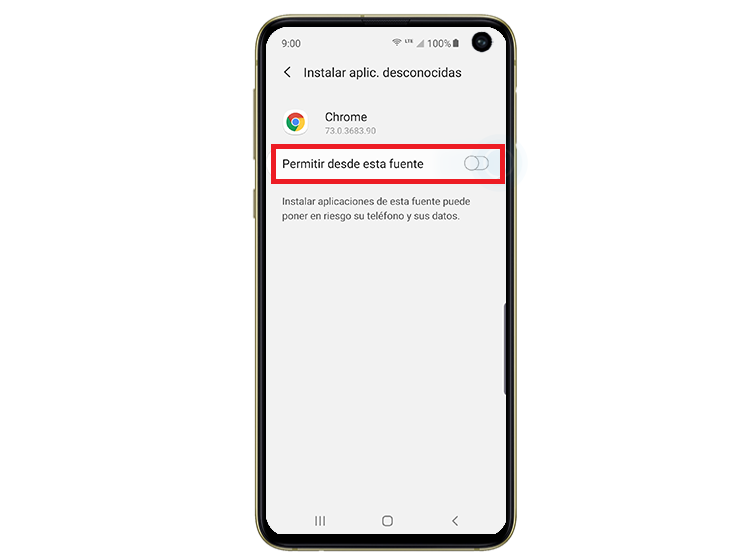
Ensuite, il sera temps de télécharger le fichier APK d'une version supérieure. Pour cela, nous recommandons le APKMirror page. Bien sûr, vous devez activer la fonction Installer des applications inconnues et activer le navigateur que vous utilisez (dans notre cas, cela a été via Google Chrome). Après avoir téléchargé l'APK, nous cliquerons dessus et il procédera à son installation sur le téléphone. Si vous souhaitez installer une version plus ancienne, nous devrons d'abord désinstaller l'application.